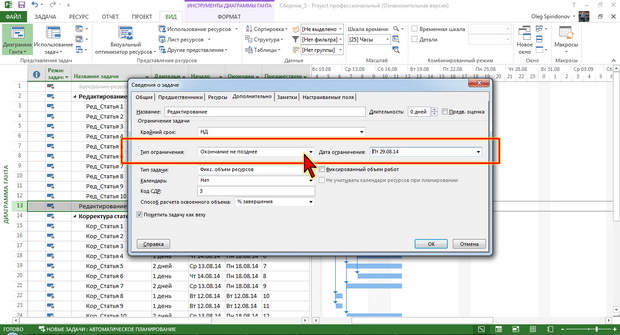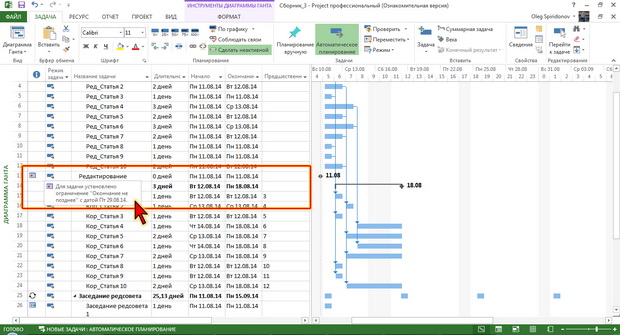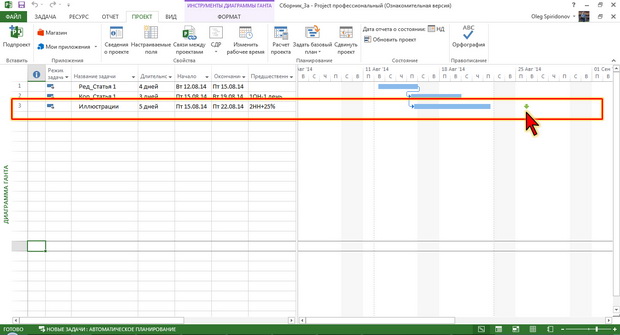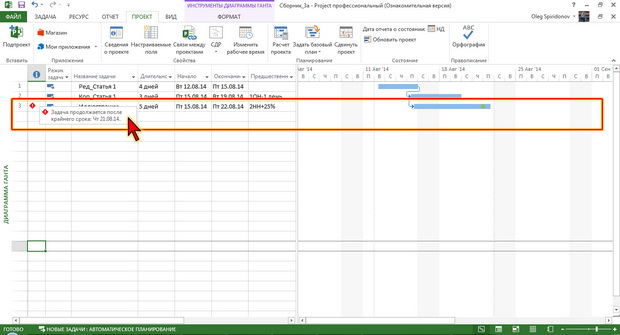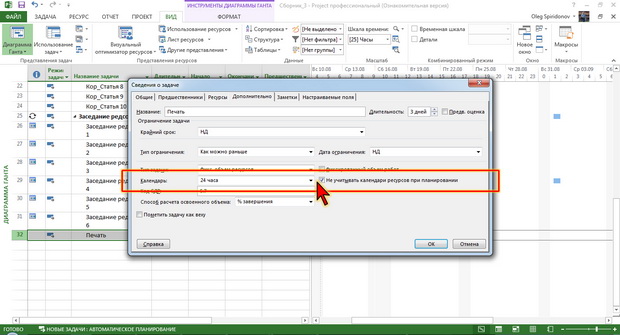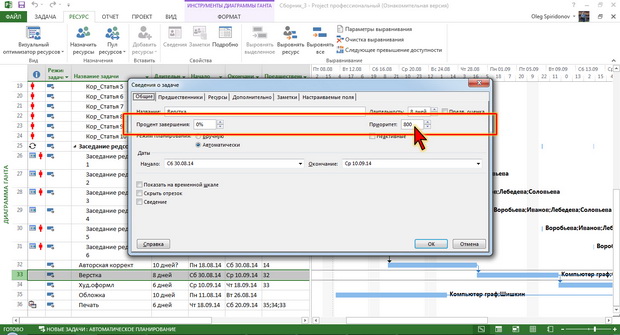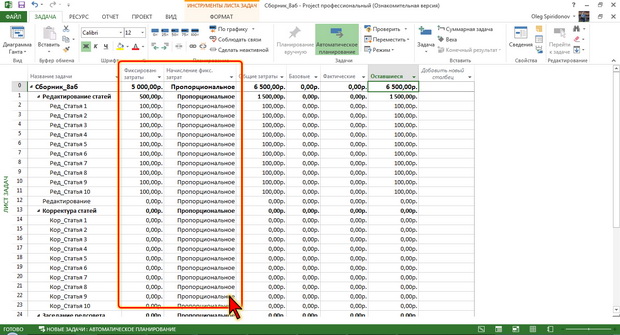|
Куда нажать? Сумма на лс есть. Как можно получить распечатанный диплом ? |
Задачи проекта
Ввод ограничений
В проектах, планируемых от даты начала, по умолчанию все задачи имеют ограничение КМР. В проектах, планируемых от даты окончания, по умолчанию все задачи имеют ограничение КМП.
Изменять ограничения, предлагаемые по умолчанию, можно, например, вводя дату начала или окончания задачи в представлении Диаграмма Ганта. В проектах, планируемых от даты начала, в первом случае устанавливается ограничение ННР введенной даты, а во втором случае – ограничение ОНР введенной даты.
Ограничение может быть установлено также с помощью диалогового окна Сведения о задаче. В диалоговом окне необходимо перейти на вкладку Дополнительно, в раскрывающемся списке Тип ограничения выбрать нужный тип ограничения, в списке Дата ограничения – указать дату (рис. 4.15).
У задач с ограничениями в поле Индикаторы отображается специальный значок. При подведении указателя мышки к такому значку, появляется пояснение (рис. 4.16).
Для отмены ограничения необходимо указать для задачи одно из гибких ограничений – КМР или КМП, в зависимости от способа планирования проекта.
При введении жесткого ограничения может возникнуть ситуация, когда установленные для задачи связи вступают в конфликт с датой ограничения. При возникновении конфликтной ситуации отображается предупреждение.
Введение жестких типов ограничений существенно уменьшает гибкость планирования. Существует альтернативный способ учета фиксированной даты – установление крайнего срока. Крайний срок определяет предельную дату исполнения задачи, но не накладывает никаких ограничений и не влияет на расчеты (если только не принят способ планирования от окончания и связи КМП).
Дата крайнего срока выбирается в соответствующем раскрывающемся списке необходимо вкладке Дополнительно диалогового окна Сведения о задаче.
На Диаграмме Ганта крайний срок отображается специальным значком (рис. 4.17).
Если при изменении каких-либо параметров в плане проекта выполнение задачи не может быть завершено в указанный срок, в поле Индикаторы появляется красный значок, при наведении на него указателя мышки отображается всплывающая подсказка с информацией о выходе за крайний срок (рис. 4.18).
В случае использования крайнего срока принципы размещения задач не изменяются, это позволяет использовать Project как аналитический инструмент при планировании.
Календарь задачи
Задачи могут иметь свой календарь, не совпадающий с календарем проекта. Календарь задачи может быть установлен на вкладке Дополнительно диалогового окна Сведения о задаче. Календарь задачи может не совпадать с календарем ресурсов, назначенных на выполнение задачи. По умолчанию, календарь ресурса имеет приоритет над календарем задачи, для смены приоритета необходимо на вкладке Дополнительно диалогового окна Информация о задаче (рис. 4.19) установить флажок Не учитывать календари ресурсов при планировании.
Изменение длительности задачи
Можно в любое время изменить длительность задачи, чтобы отразить фактическое количество времени, требуемое для ее выполнения.
Длительность указывается в соответствующем столбце представления Диаграмма Ганта. Если длительность является предположительной, после величины следует поставить знак вопроса (?).
Длительности можно вводить в любых единицах измерения времени, но следует иметь в виду, что Project автоматически преобразовывает введенные единицы измерения в минуты. Это обязательно необходимо учитывать при использовании данных о длительности в расчетах.
Не требуется вводить длительность суммарных задач. Она будет рассчитана ее автоматически из параметров длительности подзадач.
Установка приоритета задач
Приоритет отражает важность исполнения задачи для проекта. Эта числовая величина, меняющаяся от 1 до 1000. По умолчанию для всего проекта устанавливается приоритет 500. Такой же приоритет по умолчанию устанавливается для всех задач.
Для отдельных задач приоритет можно изменить. Например, повысить для важных задач и/или понизить для задач, выполнение которых можно отложить.
После этого функция выравнивания загрузки Project может автоматически отложить или разделить задачи с более низким приоритетом таким образом, чтобы не превышалась доступность назначенных им ресурсов.
Для установки значения приоритета используют соответствующий элемент вкладки Общие диалогового окна Сведения о задаче (рис. 4.20).
Если значения приоритета требуется изменять для многих задач, можно в таблицу представления задач вставить столбец Приоритет и в нем вводить с клавиатуры нужные значения приоритетов.
Затраты на выполнение задачи
Затраты на выполнение задачи определяются стоимостью назначенных на ее выполнение ресурсов и ее продолжительностью.
Однако, могут быть затраты, не связанные непосредственно с использованием ресурсов, но необходимые для выполнения задачи.
Такие затраты называют фиксированными.
Фиксированные затраты позволяют назначать затраты на уровне задачи, уровне суммарной задачи или даже уровне проекта.
Для назначения фиксированных затрат необходимо в представлении, позволяющем работать с задачами (Диаграмма Ганта, Лист задач и т.п.), на вкладке Вид в группе Данные нажать кнопку Таблицы, а затем выбрать команду Затраты.
Затраты вводят в соответствующий столбец (рис. 4.21). В рядом расположенном столбце можно выбрать порядок начисления этих затрат при расчете проекта.
Фиксированные затраты на задачу иногда используют также на начальном этапе разработки проекта, поскольку это позволяет не назначать ресурсы, чтобы оценить затраты на проект.
В этом случае после назначения задаче ресурсов необходимо удалить ее фиксированные затраты. В противном случае, они в полном объеме войдут в общие затраты на задачу.